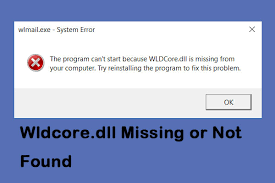やあ!私のコンピュータは大きな問題で動いています。 「wldcore.dllがコンピュータにありません」というエラーが表示され、何をすべきか理解できません。親切に私を助けてください。任意の提案をいただければ幸いです。
wldcore.dll not foundエラーは、WindowsEssentialスイートに関連付けられています。 Microsoftフリーウェアアプリケーションの実行中に、ユーザーはこのエラーを受け取ります。これらのアプリケーションには、電子メールのインスタントメッセージング、写真の共有、ブログ、ペアレンタルコントロールなどがあります。エラーにより起動の問題が発生します。
この起動の問題は、wldcore.dllが見つからない場合に明らかです。.dllはDLLまたはダイナミックリンクライブラリファイルであり、これらのアプリが正常に動作するために必要な重要なシステムファイルです。 Wldcore.dllがコンピュータから欠落しているのは、破損した更新とインストールの結果である可能性があります。
ただし、サードパーティのウイルス対策ソフトウェアもこの問題を引き起こす可能性があります。したがって、最近ウイルス対策ツールをインストールした場合は、それをアンインストールしてみて、違いが生じることを確認してください。当然のことながら、エラーは誤って削除した結果である可能性があります。
システムファイルフォルダの一部を削除して、その結果を知らずにそれらをいじった可能性があります。 wldcore.dllが見つからない問題を修正するために、以下のすべての可能な手順を提供します。ただし、ご存知のように、Windowsエラー、トラブルシューティングなどの問題は、時間のかかるプロセスになる可能性があります。
PC修復ツールは、さまざまなシステムBSOD、破損したファイル、レジストリの問題、およびその他のエラーを修正するために設計された自動ツールです。このツールは、ジャンクファイルとキャッシュを取り除くことによってシステムを最適化することもできます。したがって、このツールを自動削除オプションとして探す必要があります。こちらが直接ダウンロードリンクです。
あなたのコンピュータの問題からwldcore.dllが欠落している修正
修正1:破損したシステムファイルを修正する
次のように、コマンドプロンプトを使用して破損したシステムファイルを修復できます。
- 検索ボックスで、cmdと入力し、[OK]をクリックします。
- コマンドプロンプトを右クリックし、[管理者として実行]を選択します。
- 次に、次のコマンドを使用してEnterキーを押します。
Sfc / scannow
PCを再起動し、
- SFCがエラーを返した場合は、以下のコマンドラインを使用して、それぞれの後にEnterキーを押します。
DISM /オンライン/クリーンアップ-画像/ CheckHealth
DISM /オンライン/クリーンアップ-画像/ ScanHealth
DISM / Online / Cleanup-Image / RestoreHealth
修正2:影響を受けるアプリを修復する
wldcore.dllが見つからないというエラーを表示するアプリを修復します。
- コントロールパネルを開き、
- 大きなアイコンに対して[表示モード]を選択します。
- 次に、[プログラムと機能]をクリックします。
- WindowsLive Messenger、Windows Live Mail、およびWindowsLive連絡先アプリを見つけます。
- 右クリックして[修復]を選択します。
修正3:不足しているDLLをコピーして貼り付ける
- 他のアプリから.DLLファイルをコピーして貼り付けることができます。
ファイルエクスプローラーを開き、次の場所に移動します。
C:\\ Program Files(x86)\\ Windows Live \\ Shared
- wldcore.dllおよびwldlog.dllファイルを見つけて選択し、
- 選択したファイルのいずれかを右クリックして、[コピー]をクリックします。
- 次に、C:\\ Program Files(x86)\\ WindowsLiveの場所に移動します。
- メッセンジャー、連絡先、およびメールフォルダーに貼り付けます
修正4:システムの復元を使用する
この関数は、wldcore.dllがコンピュータの問題から欠落している受信しなかった前の段階にシステムを復元するのに役立ちます。
- 検索パネルを開き、
- 大きなアイコンとして表示を選択し、
- 次に、[リカバリ]をクリックしてから、[システムの復元]をクリックします。
- パスワードを入力し、画面の指示に従って復元プロセスを完了します。
結論
それで全部です!私たちはあなたがwldcore.dllが見つからない問題を修正しようとする必要があるすべての可能な解決策を提供しました。上記の方法が修正の取得に役立つことを願っています。提案、質問、質問は、以下のコメントセクションで歓迎されます。